L’erreur “Votre horloge est en avance” dans les navigateurs web sur Mac peut être vraiment ennuyeuse lorsqu’elle vous empêche d’accéder à un site web important à un moment critique. Lisez la suite pour savoir comment résoudre ce problème pour de bon !
La date et l’heure du système sont devenues un facteur décisif pour plusieurs choses sur votre Mac. Qu’il s’agisse du téléchargement ou de l’exécution de fichiers, de la navigation sur des sites web ou du téléchargement d’applications, tout dépend de la date et de l’heure du système et du serveur.
Parfois, un décalage de la date et de l’heure entre le système, le serveur ou le support de transmission peut causer des dégâts sur votre Mac, comme l’arrêt de l’accès à des sites Web ou à des applications. Cet article vous présente les étapes les plus efficaces et les plus éprouvées pour remédier à ce problème.
Qu’est-ce que l’erreur “Votre horloge est en avance” sur Mac ?

L’erreur “Votre horloge est en avance” apparaît principalement dans le navigateur Google Chrome sur Mac. Si vous avez modifié manuellement la date et l’heure de macOS pour une raison quelconque et que vous avez oublié de le faire, il se peut que l’erreur ci-dessus s’affiche lorsque vous surfez sur Internet.
La page d’erreur indique également les détails techniques de l’erreur, qui est “NET::ERR_CERT_DATE_INVALID .” Sur Safari, vous verrez plutôt l’erreur “Votre horloge est mal réglée”.
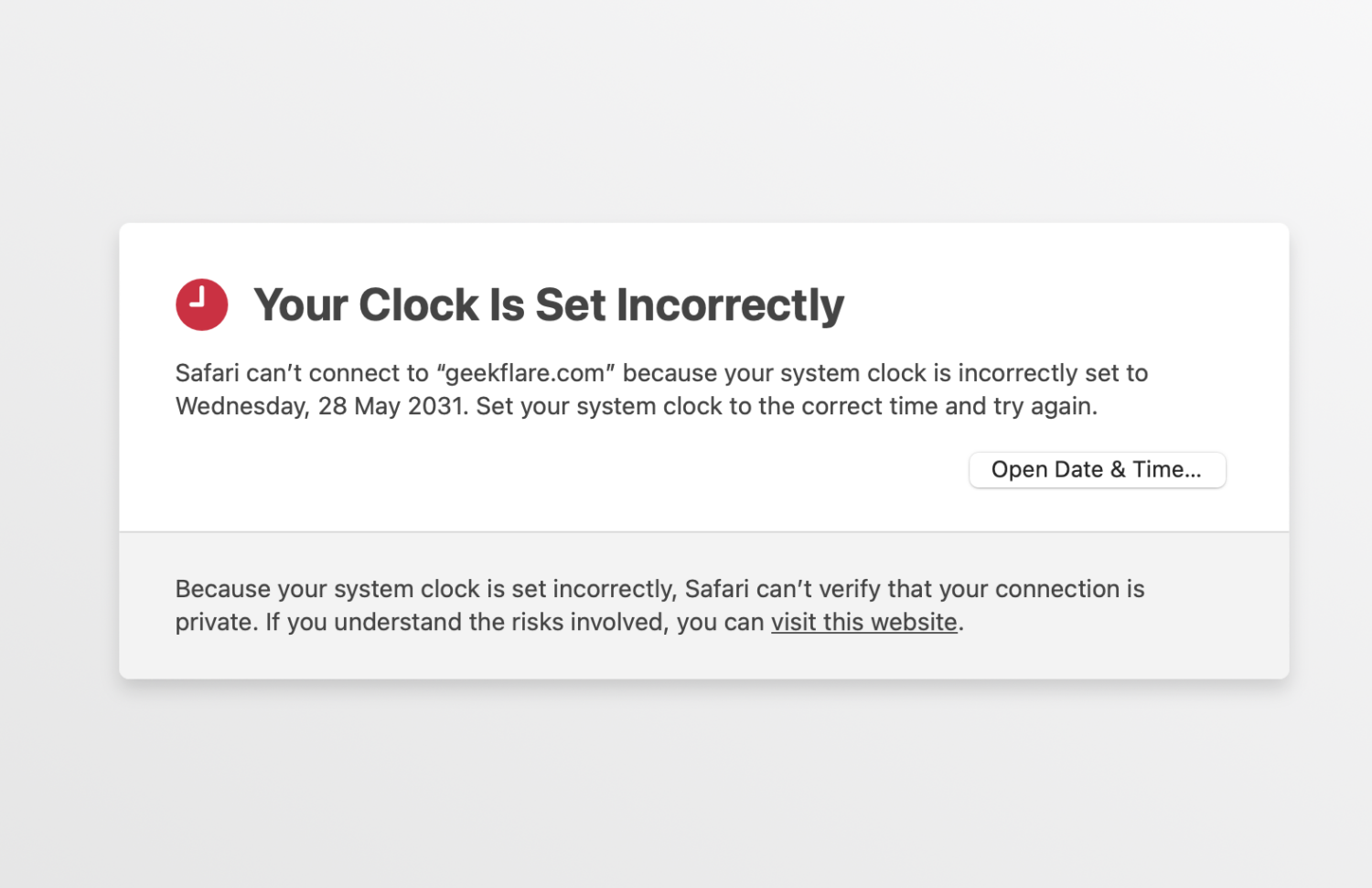
Par ailleurs, si votre Mac est obsolète, si votre navigateur web est ancien ou si la base de données du résolveur de certificats SSL est obsolète, vous pouvez également voir apparaître les erreurs susmentionnées. Principalement, vous ne pourrez pas accéder aux sites web avec cryptage SSL sur Safari et Chrome.
Principales causes de l’erreur “Votre horloge est en avance” sur Mac
#1. Date et heure incorrectes
Si vous entrez manuellement la date et l’heure de votre appareil Mac, ou s’il y a un problème avec la batterie de l’horloge, les données et l’heure de votre machine Mac peuvent être incorrectes. C’est souvent la raison de cette erreur.
#2. Inadéquation entre le fuseau horaire et la région du Mac
Supposons que vous vous rendiez dans un pays étranger et que vous deviez modifier le fuseau horaire de votre Mac en fonction du nouveau pays. Cependant, vous avez oublié de corriger la région de macOS. Cela crée un conflit entre le fuseau horaire et la région de macOS. Selon de nombreux utilisateurs, il s’agit également d’un problème potentiel.
#3. Cache du navigateur obsolète
Parfois, nous avons tendance à utiliser un navigateur web pendant une longue période sans effacer ses données de cache. Si c’est le cas sur votre appareil Mac, cela peut provoquer cette erreur.
#4. Certificats de site web périmés
Même si la date et l’heure du Mac sont correctes, mais que le certificat SSL du site Web a déjà expiré, ce message d’erreur s’affichera.
#5. Problème de connexion Internet
Les utilisateurs de Mac peuvent également rencontrer ce message d’erreur “Votre horloge est en avance” en raison de problèmes liés à leur fournisseur d’accès à Internet. Cependant, le problème est généralement temporaire lorsqu’il est causé par des problèmes de connectivité Internet.
#6. Réseau privé virtuel (VPN)
Si vous essayez d’accéder au site web à l’aide d’un réseau privé virtuel (VPN), le serveur utilisé par le fournisseur de VPN peut avoir une date et une heure incorrectes. C’est également pour cette raison que vous pouvez rencontrer l’erreur “Votre horloge est en avance” sur Mac.
#7. Défaillance de la sauvegarde de l’alimentation de la PRAM ou de la NVRAM
La mémoire vive paramétrique (PRAM) ou la mémoire vive non volatile (NVRAM) d’un appareil Mac est alimentée par différentes sources afin de sauvegarder vos données lorsque vous éteignez l’appareil. Si ces sources n’ont pas d’alimentation de secours, cette erreur se produit.
Maintenant que vous connaissez mieux l’erreur “Votre horloge est en avance”, nous allons explorer les différentes méthodes pour la résoudre ci-dessous :
Comment résoudre l’erreur “Votre horloge est en avance” sur Mac
Réinitialiser la date et l’heure du système
Suivez les étapes suivantes pour régler automatiquement la date et l’heure sur Mac :
- Cliquez sur le menu Pomme dans la barre de menus du Mac.
- Sélectionnez Réglages système (sur Ventura) ou Préférences système (sur Monetery).
- Cliquez sur Général dans le panneau de navigation de gauche et choisissez Date et heure dans la liste des éléments de l’interface utilisateur de droite.
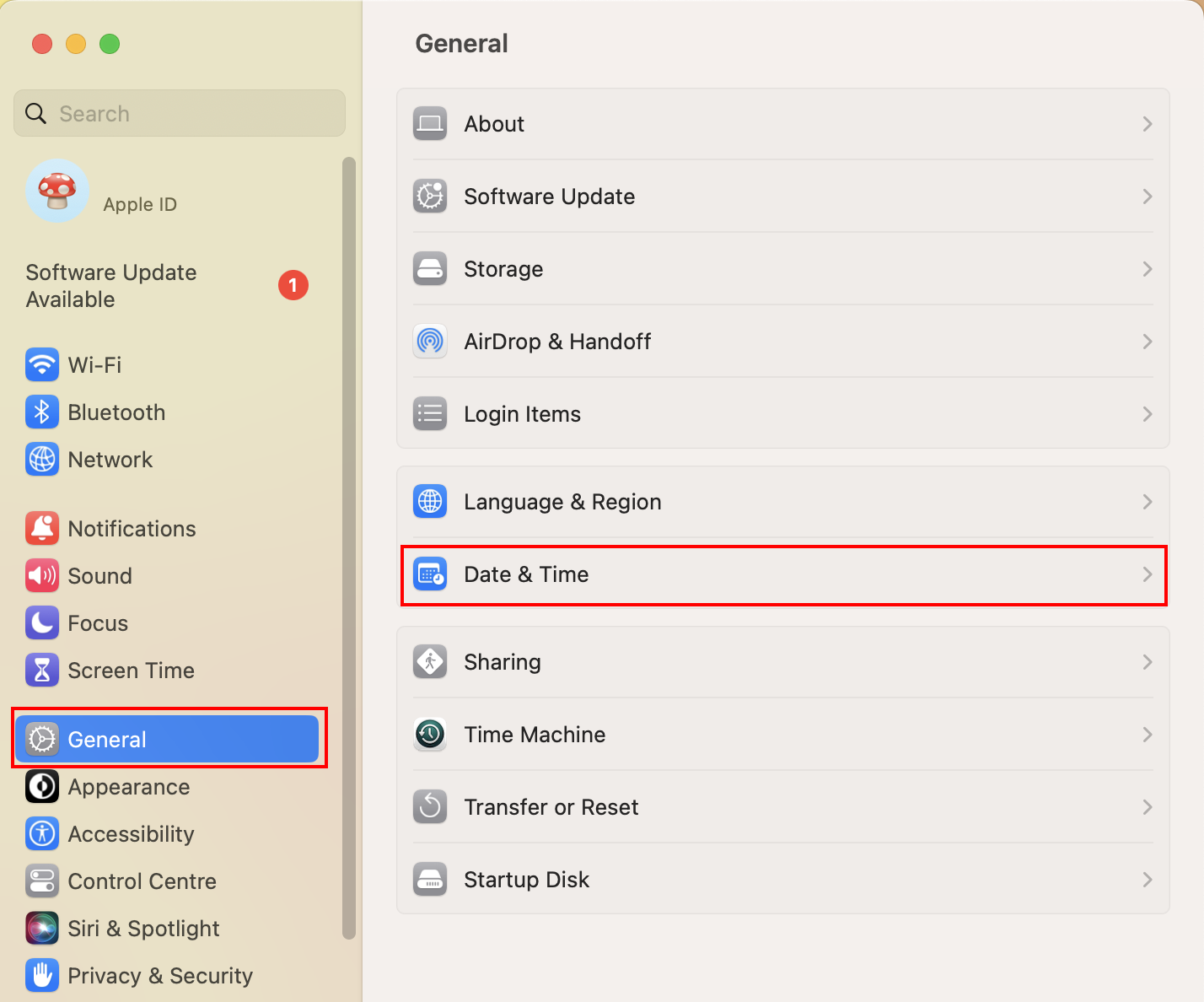
- Faites glisser le bouton de basculement vers la droite pour l’élément d’interface utilisateur Définir automatiquement l’heure et la date.
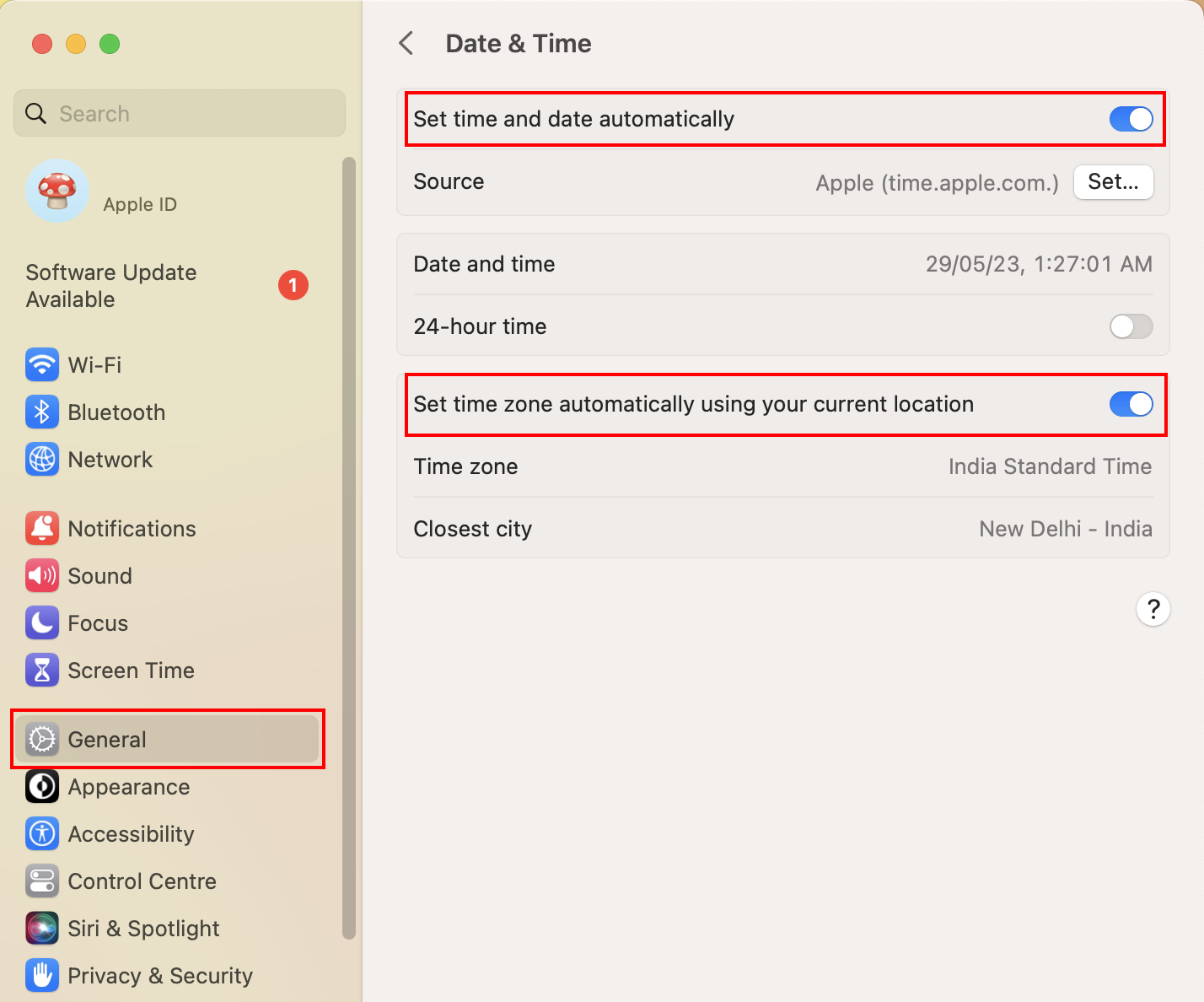
- Activez également le bouton de basculement pour l’élément d’interface utilisateur Définir le fuseau horaire….
- Sur macOS Monetery ou les éditions antérieures, vous verrez un onglet séparé pour le fuseau horaire.
- Cliquez dessus pour trouver le réglage automatique du fuseau horaire.
Redémarrez le système et essayez d’accéder au site web que vous vouliez visiter. Cela devrait fonctionner !
Régler manuellement la date et l’heure
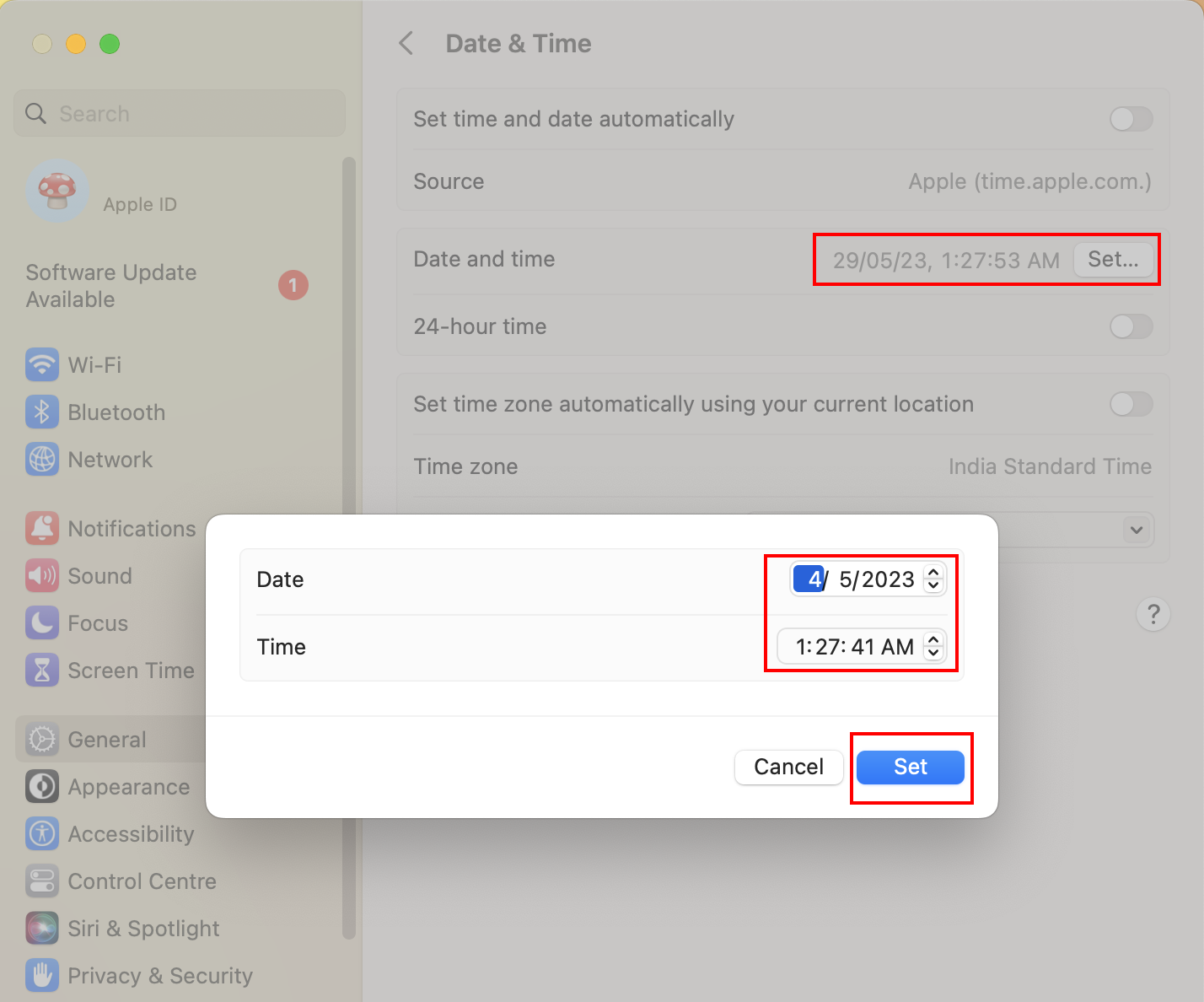
Parfois, vous pouvez passer d’un réglage automatique à un réglage manuel de la date et de l’heure, puis revenir à un réglage automatique pour résoudre le problème. Il vous suffit d’inverser les étapes ci-dessus pour régler manuellement la date et l’heure sur Mac. Il vous suffit de cliquer sur le bouton Définir… à l’extrémité droite de l’élément Date et heure de l’interface utilisateur sous macOS pour choisir une valeur différente de la date et de l’heure actuelles.
Mettez à jour macOS
L’erreur est très fréquente sur macOS Catalina et les éditions antérieures. Vous devez donc mettre à jour le système d’exploitation de votre Mac. Vous trouverez ci-dessous la procédure à suivre :
- Cliquez sur le logo Apple dans le coin supérieur gauche et choisissez Préférences Système.
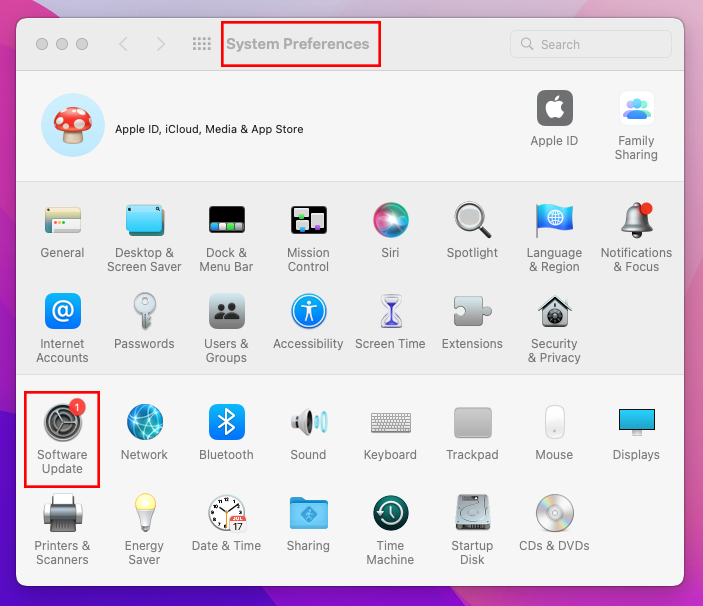
- Dans la boîte de dialogue qui s’ouvre, cliquez sur Mise à jour du logiciel.
- Cliquez sur Mettre à niveau maintenant pour installer les mises à niveau majeures du système d’exploitation, comme le passage à macOS Ventura à partir de Monterey.
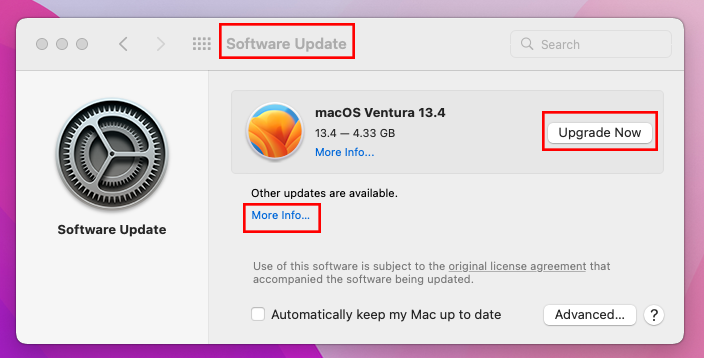
- S’il n’y a pas de mise à niveau majeure, cliquez sur Plus d’infos… dans la section Autres mises à jour disponibles pour appliquer les mises à jour régulières du système.
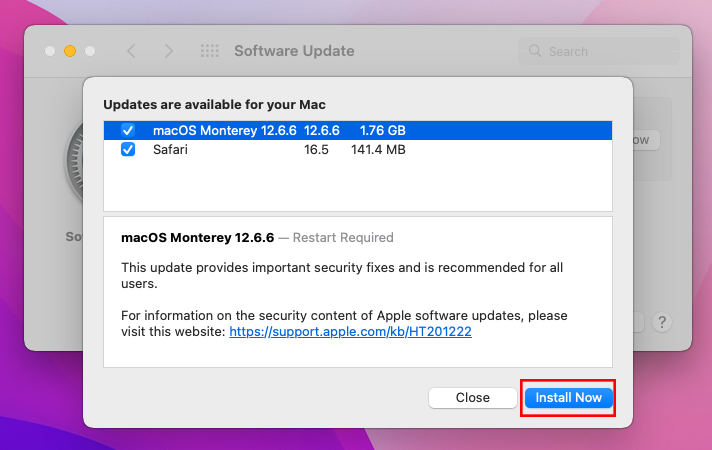
Essayez d’accéder au site web après un redémarrage du système et vérifiez si le problème persiste ou non.
Obtenez les derniers certificats racine
Lorsque la date et l’heure du système, ainsi que le fuseau horaire, sont corrects, il peut s’agir d’un problème avec la base de données des certificats SSL de votre Mac. Vous trouverez ci-dessous les étapes à suivre pour mettre à jour les certificats SSL :
- Visitez le lien Racine X1 de l’ISRG et cliquez sur Self-signed : der.
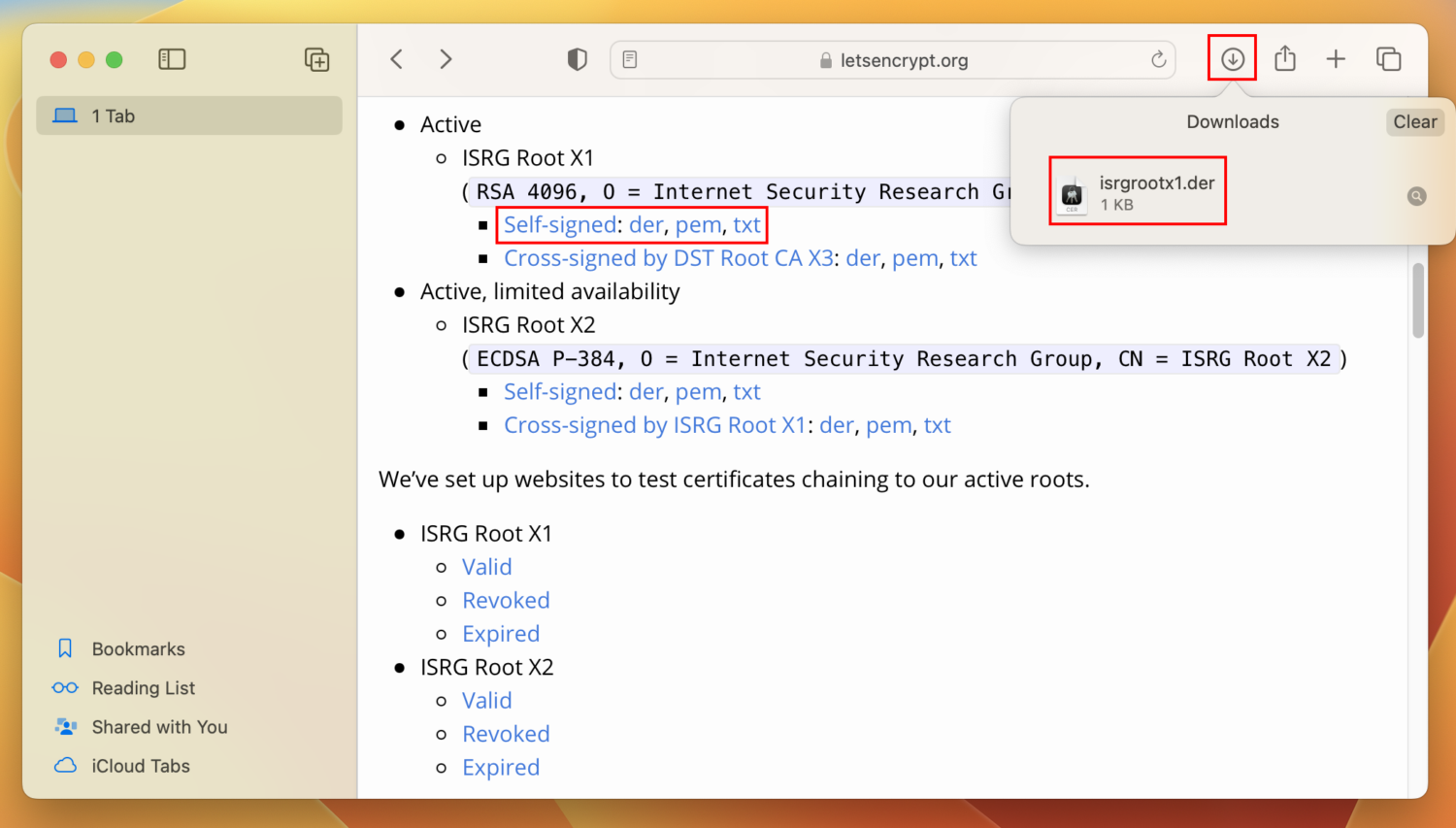
- Cliquez sur Autoriser dans la fenêtre contextuelle.
- Un fichier de trousseau sera téléchargé dans votre dossier de téléchargements désigné pour Safari sur Mac.
- Cliquez sur l’icône Téléchargements dans Safari et double-cliquez sur le fichier du trousseau.
- Cliquez sur le bouton Ajouter dans la boîte de dialogue Ajouter des certificats.
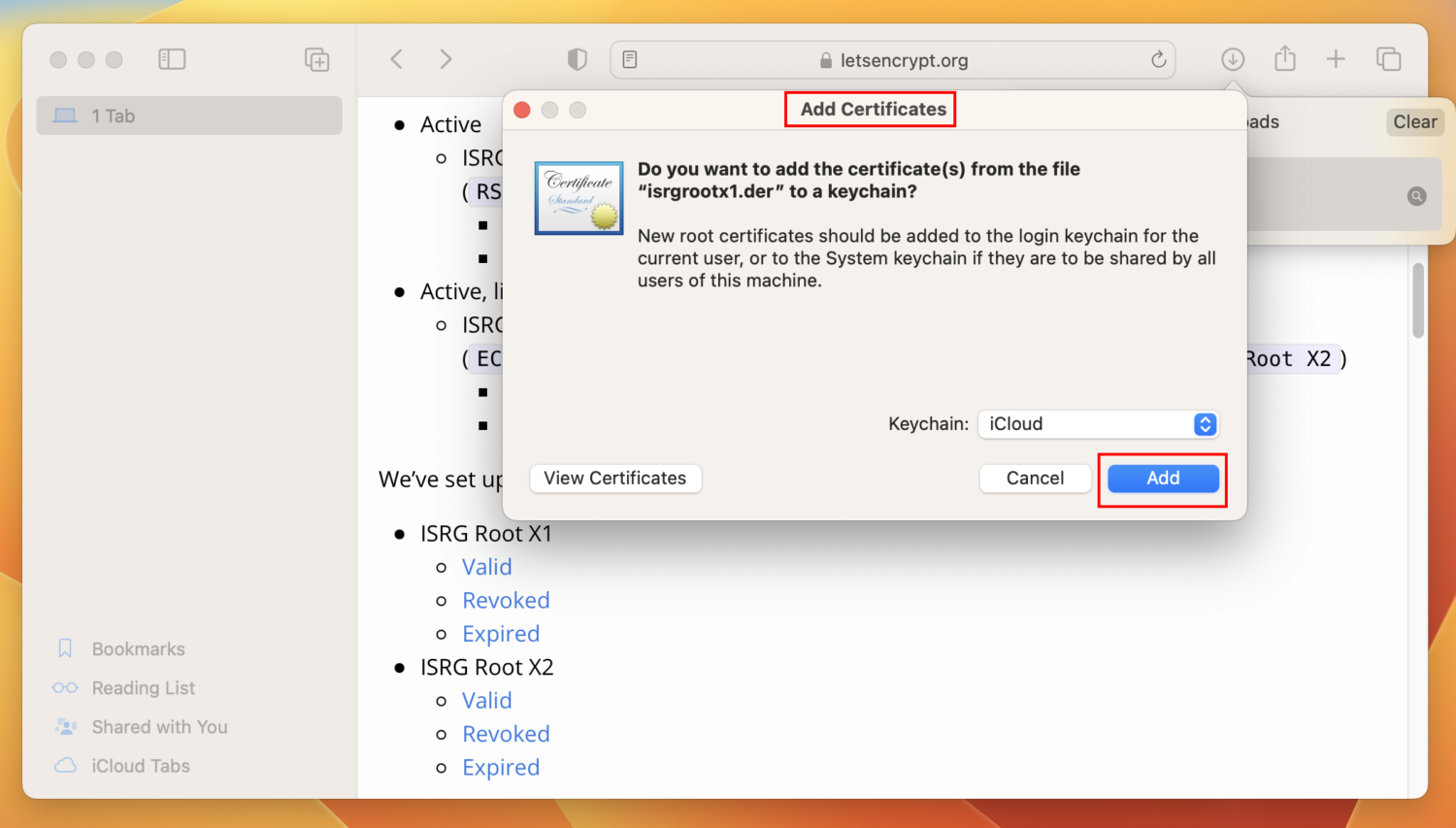
Effacer le cache et les cookies du navigateur
Si vous n’avez pas effacé le cache et les cookies de votre navigateur depuis longtemps, il est temps de le faire. Voici les étapes rapides que vous pouvez essayer :
Sur Safari
- Lancez Safari et cliquez sur le menu Safari dans la barre de menus du Mac.
- Choisissez Préférences (sur Monetery) ou Paramètres (sur Ventura).
- La boîte de dialogue Général s’ouvre. Cliquez ensuite sur Avancé.
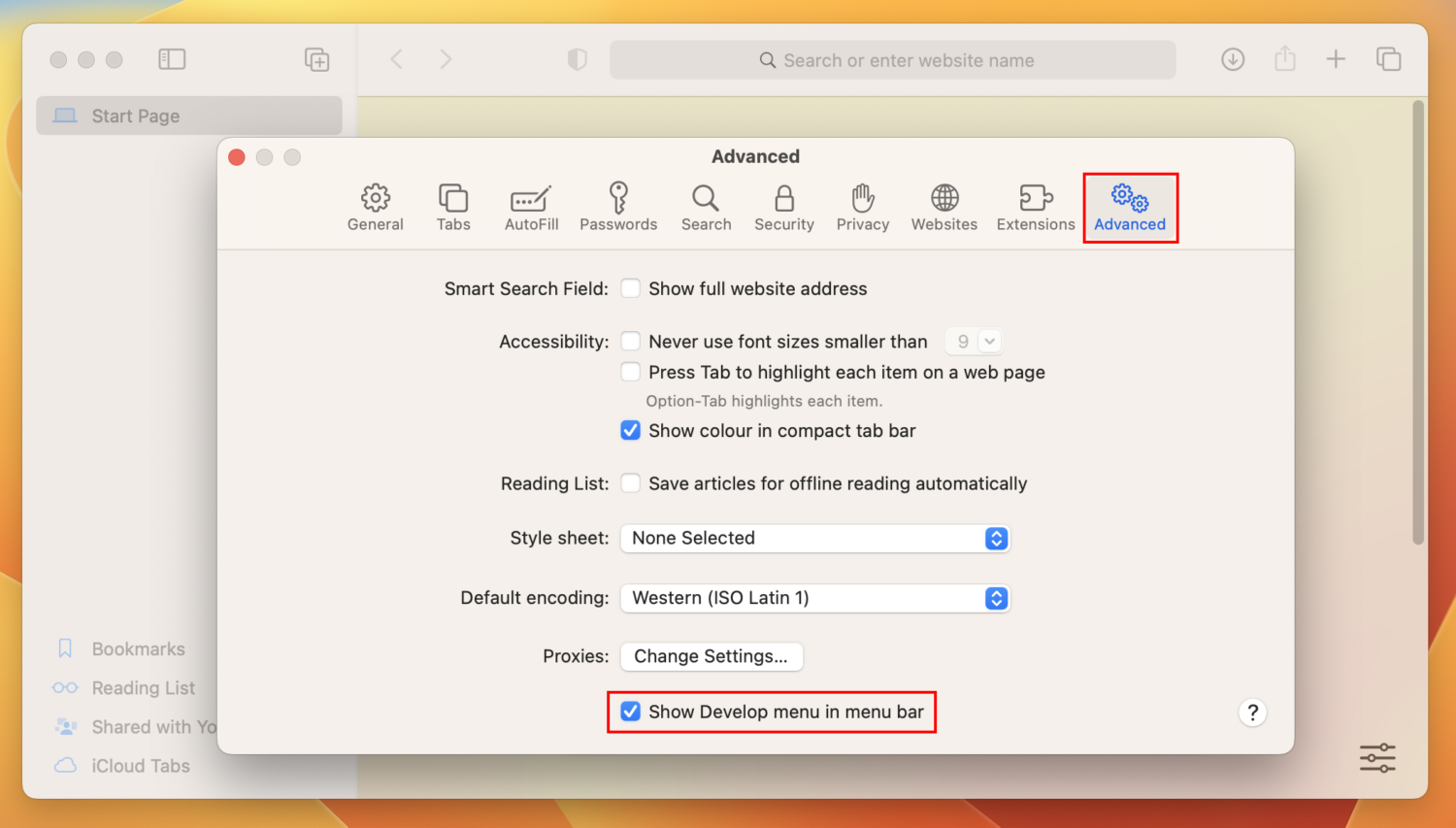
- Cochez la case de l’option Afficher le menu Développer dans la barre de menus.
- Maintenant, regardez la barre de menu du Mac, et vous trouverez le menu Développer pour Safari. Cliquez dessus.
- Dans le menu contextuel qui s’ouvre, cliquez sur l’élément Empty Caches UI.
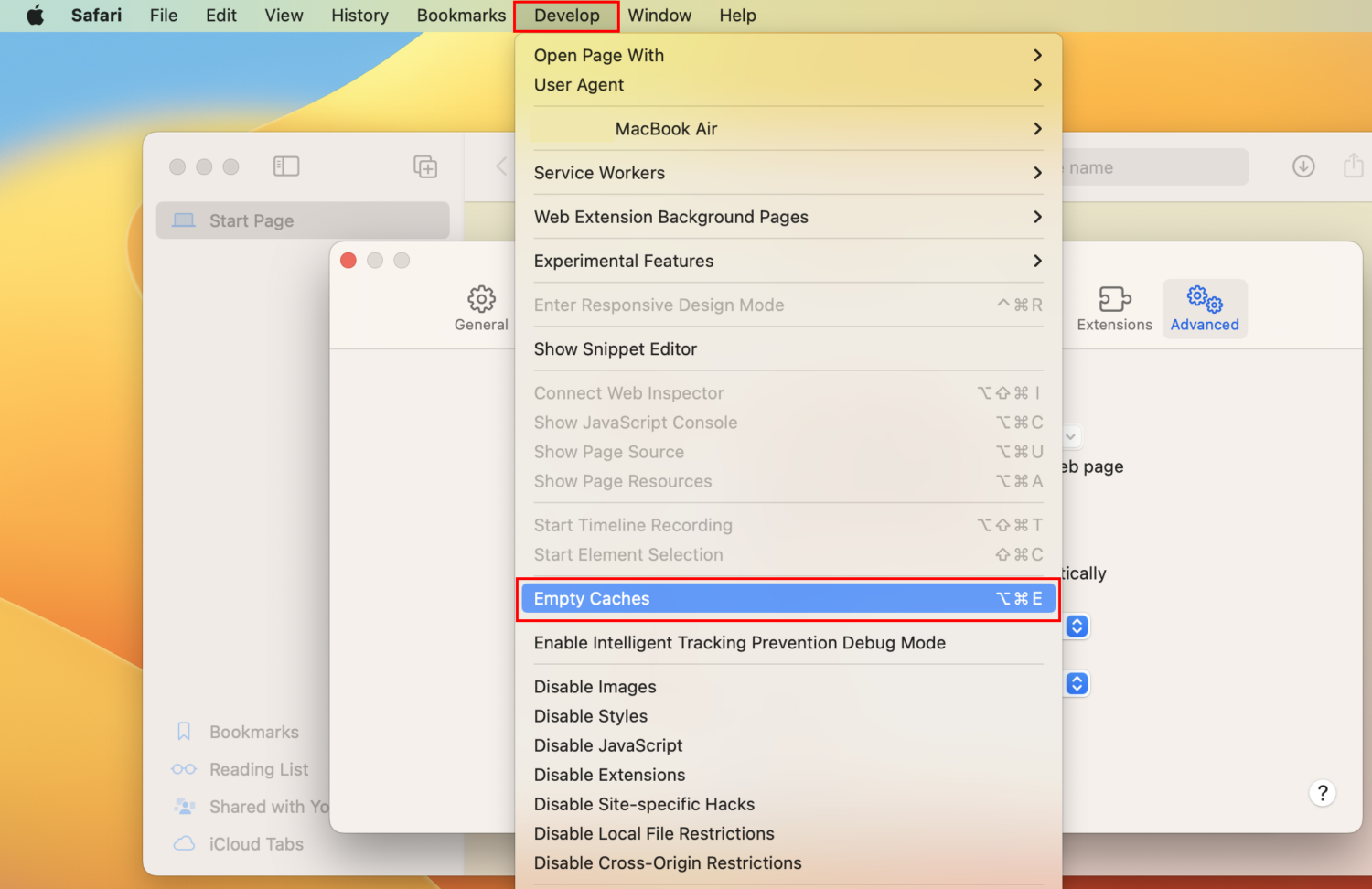
- Vous pouvez également appuyer sur Option Commande E pour effacer le cache de Safari.
Sur Chrome
- Lancez le navigateur Chrome et cliquez sur le menu Chrome dans la barre de menus du Mac.
- Cliquez sur le bouton Paramètres sur Ventura ou sur le bouton Préférences sur Monterey.
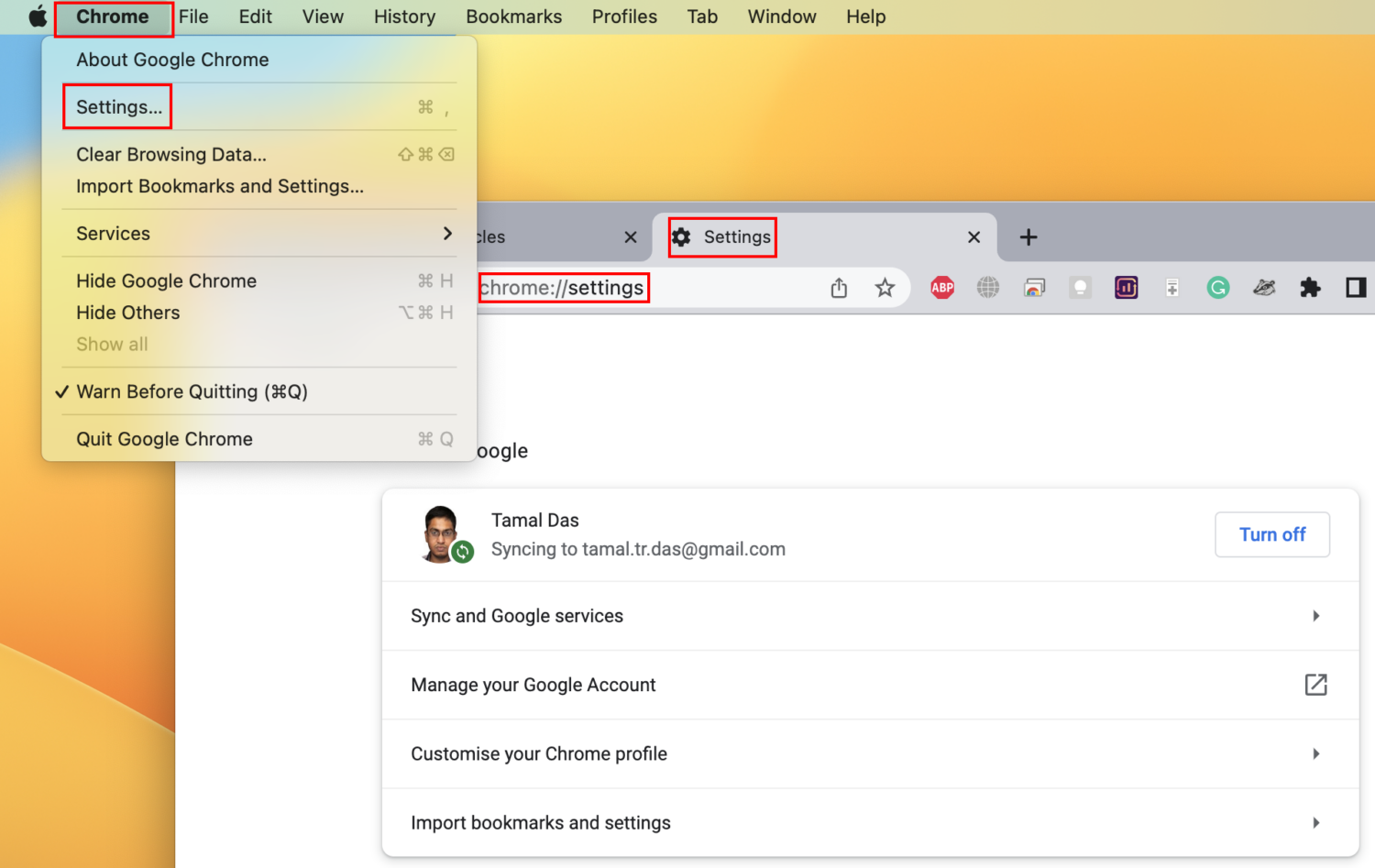
- Vous devriez maintenant voir l’onglet Paramètres de Chrome dans le navigateur Google Chrome.
- Cliquez sur le hamburger ou le menu à trois lignes dans le coin supérieur gauche et choisissez Confidentialité et sécurité.
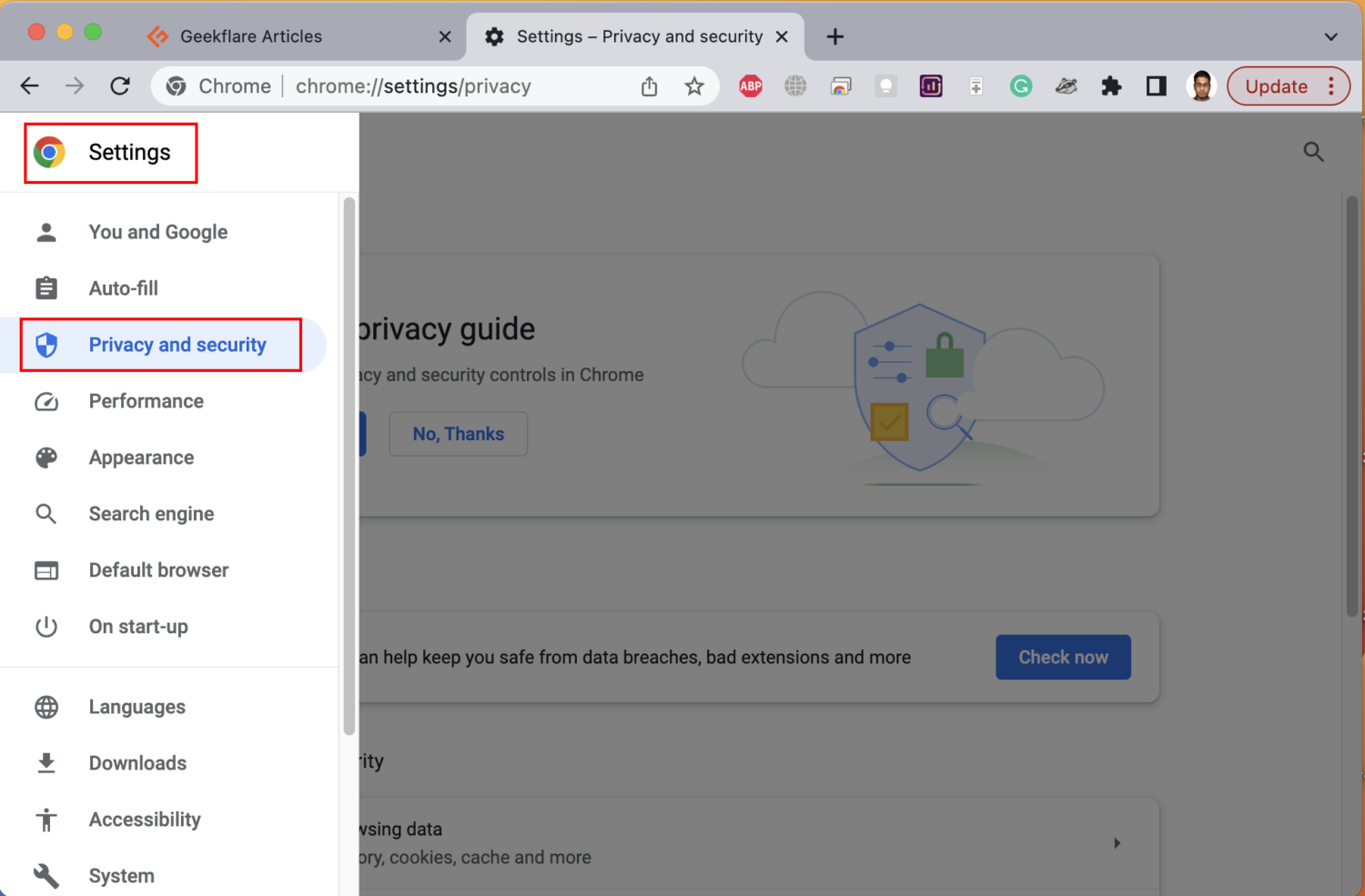
- Cliquez ensuite sur Effacer les données de navigation et cochez les options suivantes sous l’onglet Basique :
- Cookies et autres données de site
- Images et fichiers en cache
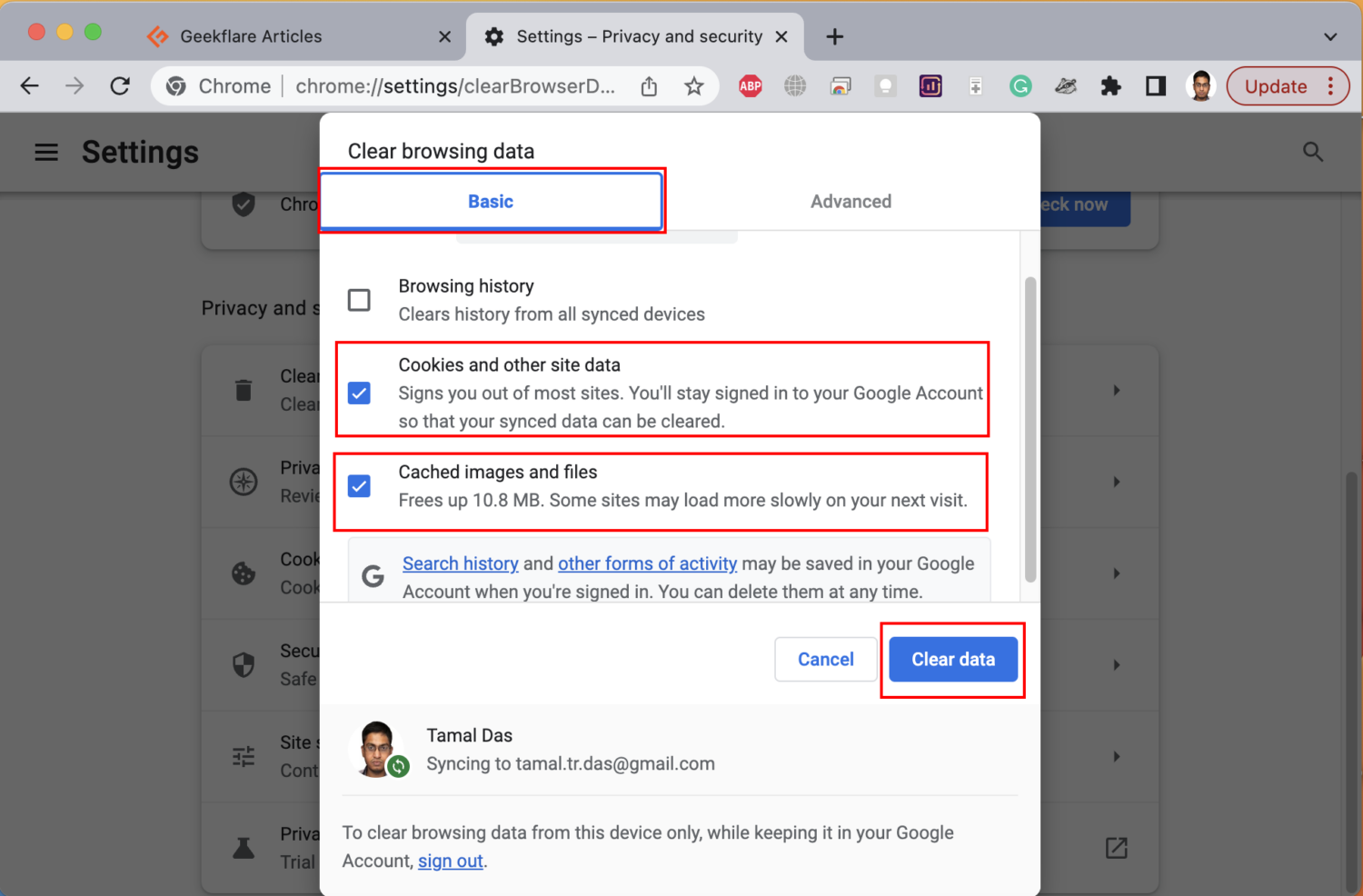
- Cliquez sur le bouton Effacer les données.
Utilisez un serveur DNS (Domain Name System) manuel
Sur le lieu de travail ou à l’école, pour les portails de sites web professionnels ou institutionnels, vous pouvez être confronté à l’erreur “Votre horloge est en avance” en raison d’une résolution DNS incorrecte. Dans ce cas, vous devez contacter l’administrateur du système pour obtenir le nom du serveur DNS correct pour ce site web spécifique.
Une fois que vous avez l’adresse IP du serveur DNS, procédez comme suit pour l’ajouter à votre Mac :
- Cliquez sur le logo Apple dans la barre de menus du Mac et choisissez Réseau sur la gauche.
- Sur la droite, sélectionnez le réseau Internet que vous souhaitez modifier.
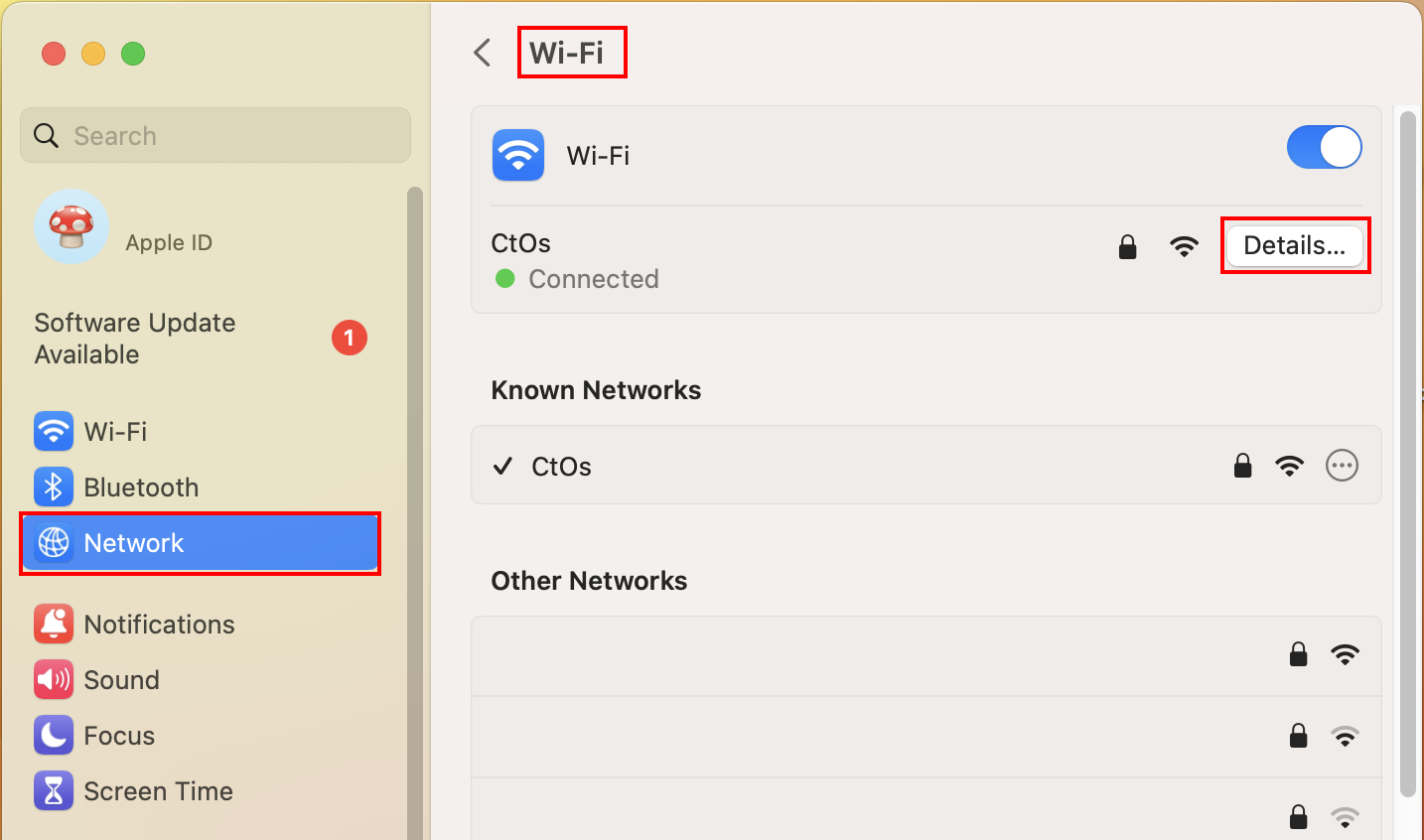
- Cliquez ensuite sur le bouton Détails .
- Dans le menu de gauche, cliquez sur DNS et sélectionnez l’icône plus ( ) sur le côté droit.
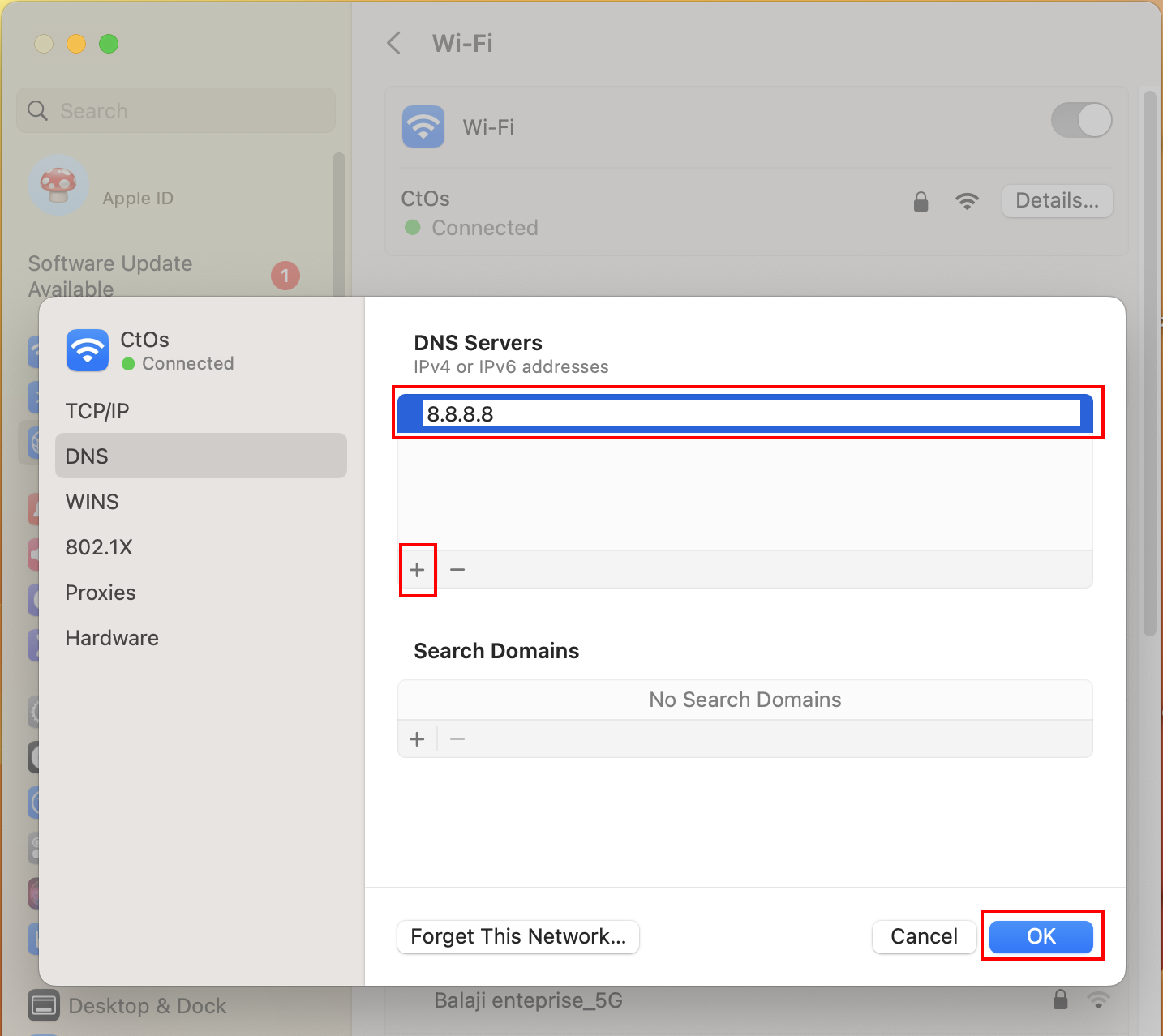
- Saisissez l’adresse IP du serveur DNS suggérée par l’administrateur informatique et cliquez sur OK.
Une fois que vous aurez obtenu l’adresse IP correcte du serveur DNS sur votre Mac, vous ne devriez plus rencontrer de problèmes pour accéder aux sites web de l’école ou du travail qui utilisent l’internet et l’intranet.
Réinitialiser le cache du certificat SSL
Supposons que vous ayez changé les certificats SSL sur votre Mac et que l’erreur ci-dessus ait commencé à s’afficher par la suite. Dans ce cas, vous pouvez réinitialiser les certificats par défaut en suivant les étapes suivantes :
- Cliquez sur Spotlight et tapez Key.
- Choisissez Accès au trousseau dans les résultats de la recherche.
- Cliquez sur le menu Accès au tr ousseau en haut et choisissez Préférences ou Paramètres.
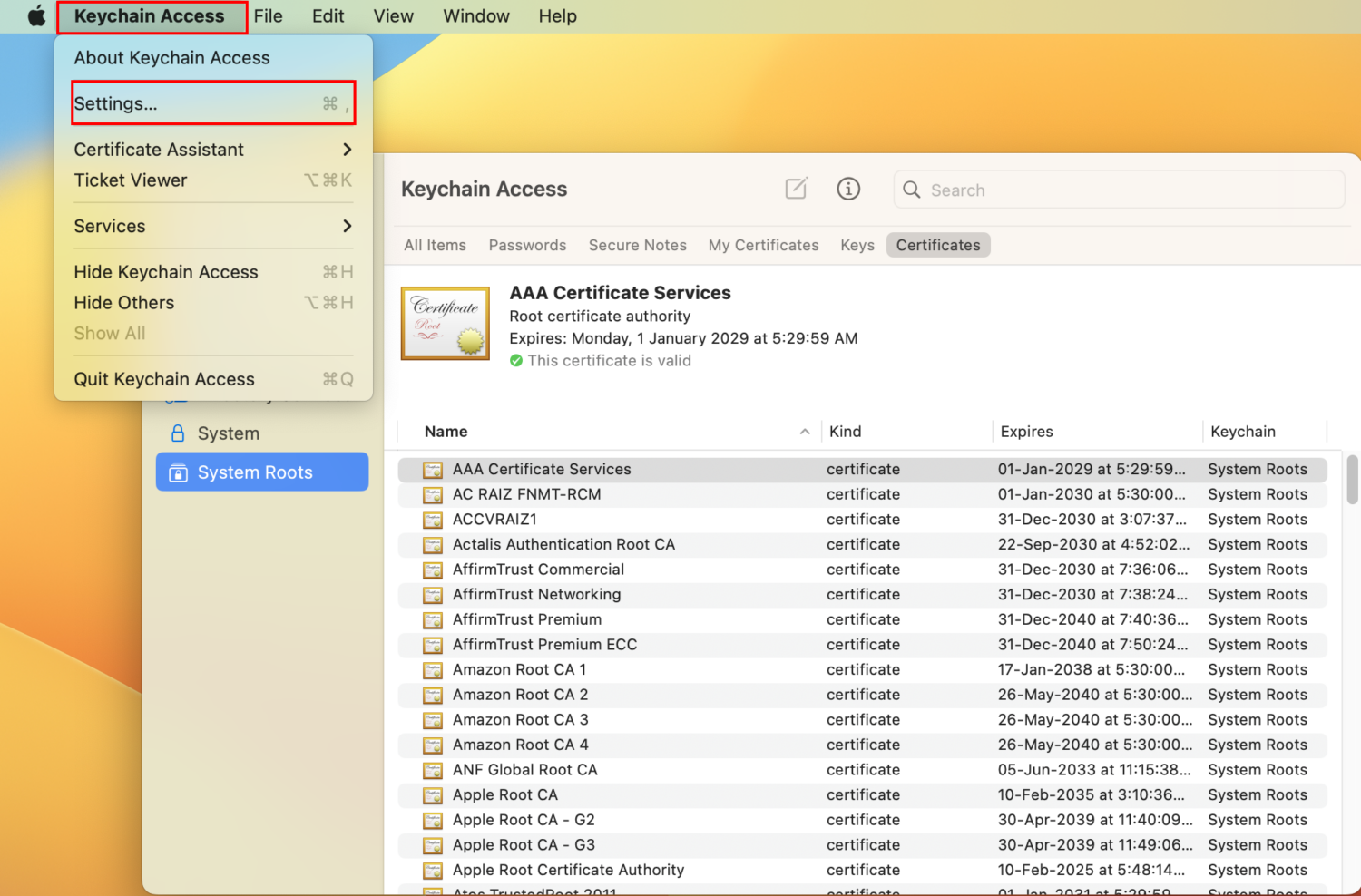
- Dans la boîte de dialogue Préférences ou Paramètres, cliquez sur Réinitialiser les trousseaux par défaut.
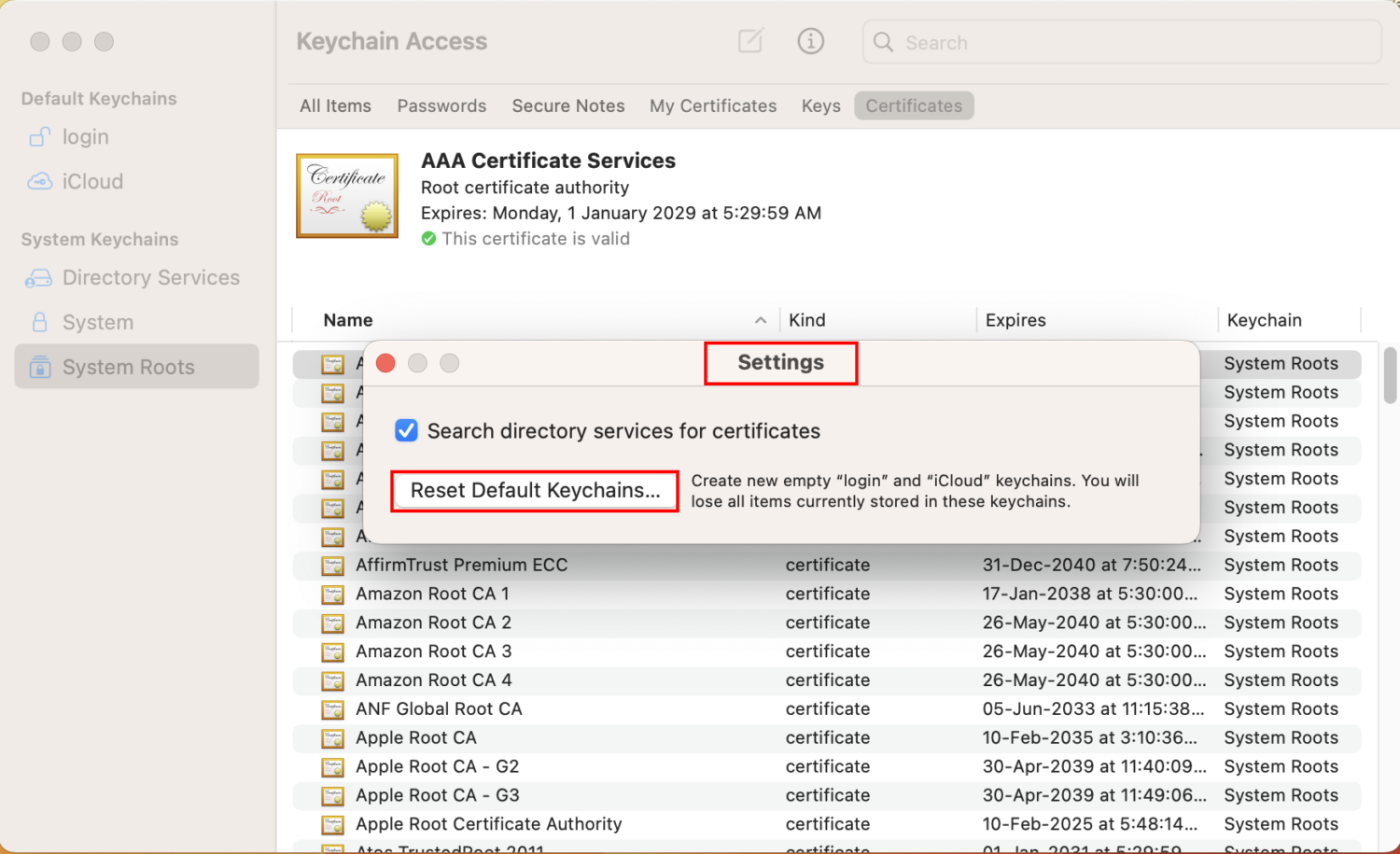
Après avoir réinitialisé les certificats SSL, redémarrez l’appareil et essayez d’accéder aux sites Web cibles. Vous devriez pouvoir accéder aux sites Web.
Sauter les erreurs SSL sur les navigateurs Web
Vous pouvez également exécuter Google Chrome dans un mode spécial qui lui permet d’ignorer toutes les erreurs SSL. Vous ne devez utiliser cette méthode qu’une ou deux fois si l’erreur “Your clock is ahead” ne s’affiche que pour un ou deux sites web.
N’utilisez pas ce mode en permanence. Votre système ne sera pas en mesure de détecter les sites de phishing et de spamming qui pourraient nuire à l’ordinateur. Si vous comprenez les risques, essayez ces étapes à votre propre discrétion :
- Ouvrez l’application Terminal à partir de Spotlight.

- Copiez et collez la commande suivante et appuyez sur Retour:
/Applications/Google Chrome.app/Contents/MacOS/Google Chrome --ignore-certificate-errors &> /dev/null- Ouvrez Chrome immédiatement, et vous devriez pouvoir naviguer même si les sites cibles ont des problèmes de SSL.
Essayez maintenant d’accéder au site web cible. Si vous pouvez accéder au site web, faites votre travail. Une fois que vous avez terminé, redémarrez le Mac pour remettre Chrome en mode standard.
Contactez l’assistance Apple
Si le problème se répète et que vous avez effectué toutes les opérations ci-dessus, il s’agit probablement d’un problème au niveau de la PRAM ou de la NVRAM de votre Mac, au plus profond de son matériel. Les MacBooks et les iMacs étant moins modifiables que les PC Windows, il n’existe pas beaucoup de méthodes de bricolage que vous pouvez essayer.
Il est toujours préférable de contacter un centre de service agréé par Apple dans votre localité en le recherchant sur le portail de service et d’assistance en personne d’Apple.
Comment éviter l’erreur “Votre horloge est en avance” sur Mac
#1. Activez la synchronisation automatique de l’heure
Activez toujours la synchronisation automatique de la date et de l’heure sur votre Mac. Cela permet au système de vérifier périodiquement les dates et heures exactes auprès des serveurs d’Apple.
#2. Sélectionnez le bon fuseau horaire
Le fuseau horaire de votre MacBook ou iMac doit correspondre à celui de votre fournisseur d’accès à Internet. De même, le fuseau horaire défini doit correspondre aux paramètres de langue et de région de macOS. Si vous gardez un œil sur ces petits détails, vous ne devriez pas rencontrer l’erreur “Votre horloge est en avance”.
#3. Mettez macOS à jour régulièrement
Réglez toujours le paramètre de mise à jour de macOS sur automatique. Le système appliquera les mises à jour dès qu’elles seront disponibles auprès d’Apple. Lorsque votre ordinateur est à jour, il contient tous les certificats SSL nécessaires et ouvre tous les sites web légitimes sans problème.
#4. Redémarrez votre Mac régulièrement
Le redémarrage de votre Mac peut aider à rafraîchir les processus du système et à résoudre des problèmes mineurs, y compris des problèmes liés au temps. Il est conseillé de redémarrer votre Mac au moins une fois par semaine.
Ne vous inquiétez pas ! Vous ne perdrez pas les applications et autres fenêtres ouvertes si vous activez le paramètre suivant lors du redémarrage : Réouvrir les fenêtres lors de la reconnexion.
#5. Utilisez des VPN fiables et de qualité supérieure
Avec la culture du travail à distance et global, les VPN sont devenus un outil indispensable pour tous. Même si vous n’utilisez votre Mac que pour vous divertir ou pour un usage domestique, vous pouvez avoir besoin d’un VPN pour accéder à des contenus qui ne sont pas accessibles dans votre région.
Au lieu d’utiliser des VPN gratuits et peu fiables, essayez ces VPN pour entreprises afin de bénéficier d’un accès Internet haut débit et sans faille depuis n’importe quelle région et n’importe quel fuseau horaire.
Conclusion
Voici donc toutes les solutions possibles pour résoudre l’erreur “Votre horloge est en avance” sur votre MacBook ou iMac. Vous pouvez également essayer les idées de dépannage ci-dessus si vous rencontrez l’erreur “Votre horloge est en retard” sur Chrome ou Safari sur Mac.
Ensuite, jetez un coup d’œil à ces logiciels d’optimisation pour Mac afin d’obtenir un Mac optimisé et bien réglé au travail ou à la maison.

